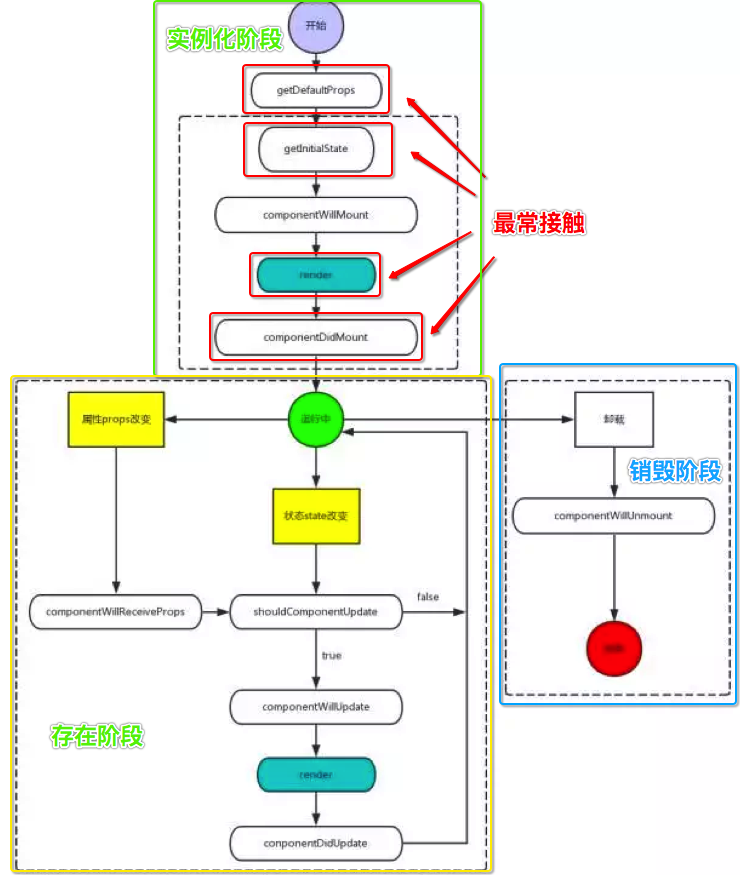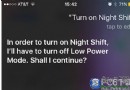iPhone5如何搭建WIFI熱點 如何使用搭建的WIFI熱點上網
智能手機的發展,移動互聯成為了日常生活中不可缺的,當周圍沒有免費的WIFI網絡,你的iPhone可以上網,但是你的iPad卻不能插入SIM卡而無法上網,怎麼呢,今天就來教你如果用自己的iPhone 5設備來搭建一個WIFI熱點,讓你的iPad或者你的朋友們也能上網的方法 。
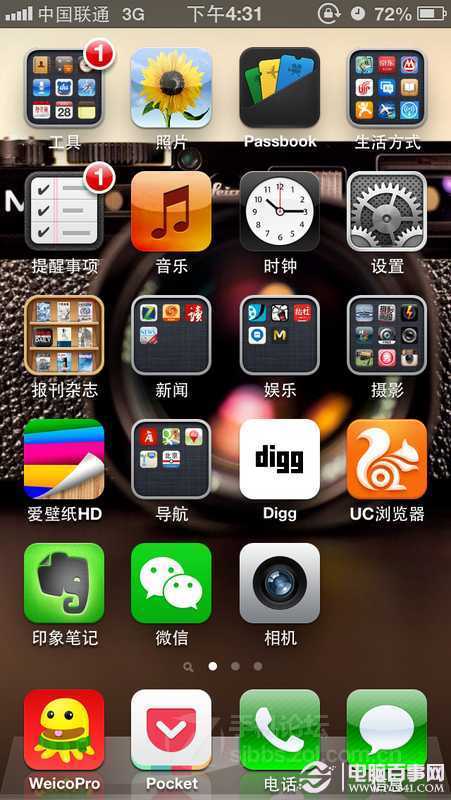
首先,進入你的iPhone 5菜單界面選擇設置,在設置列表當中,我們就可以看到個人熱點。
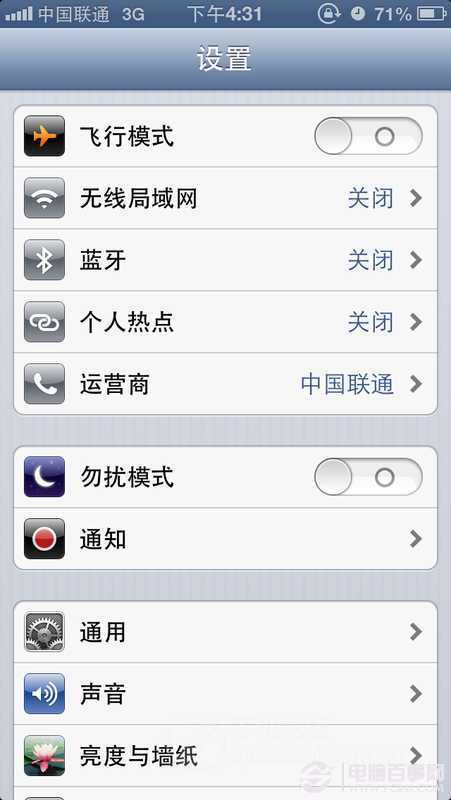
個人熱點的狀態如果所示,顯示的關閉狀態。
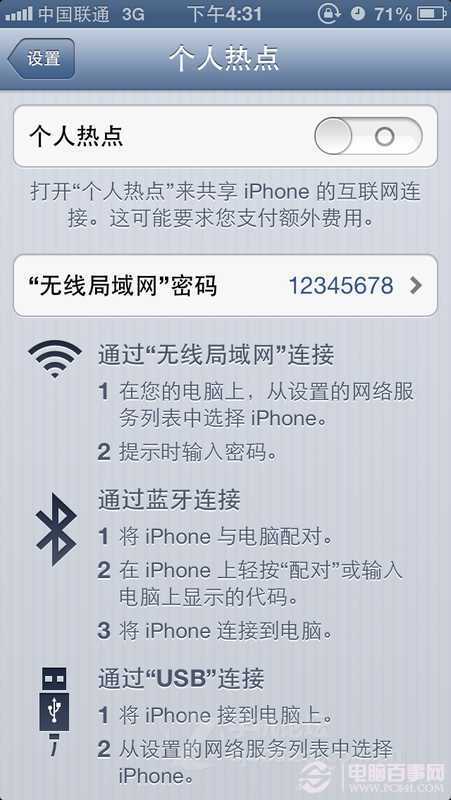
直接點擊進去,把個人熱點的按鈕開關打開即可。
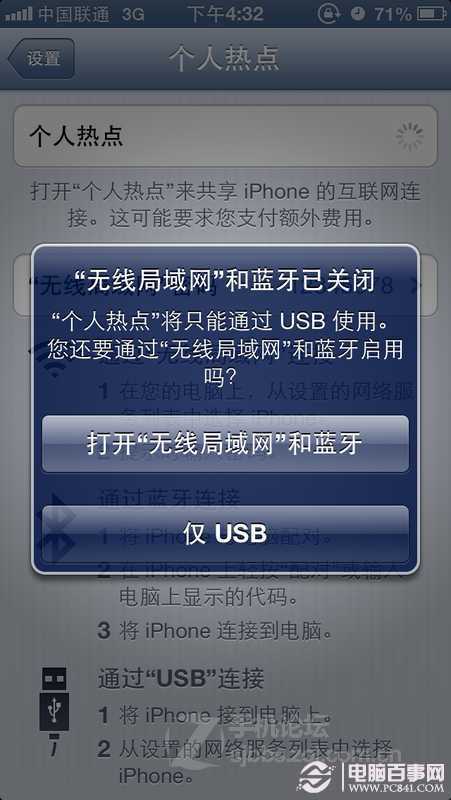
會彈出一個菜單,你選擇打開無線局域網和藍牙即可
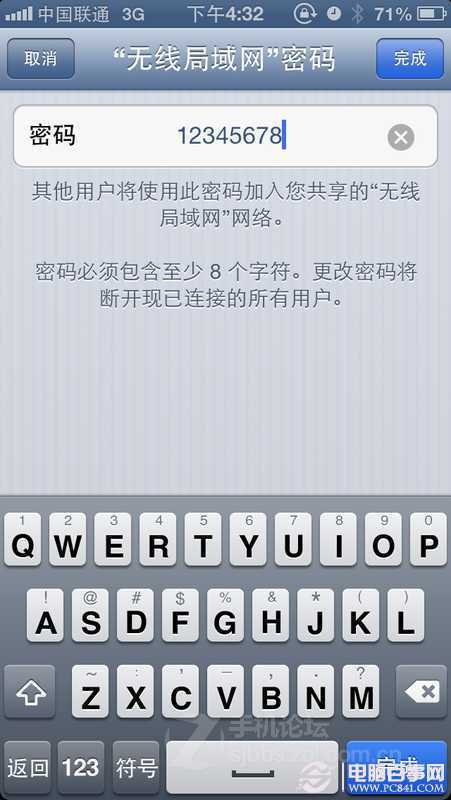
當然還要設置密碼才行,直接輸入你想要設置的密碼,不過需要注意的是密碼必須是8位才行。
否則連接不上的。設置好密碼之後,你直接點擊完成即可。別人直接打開WIFI就可以搜索的設置的無線熱點,輸入正確的密碼即可上網了。
接下來就試試看看能不能連接上,我拿了另外一個iPhone 5來測試下。
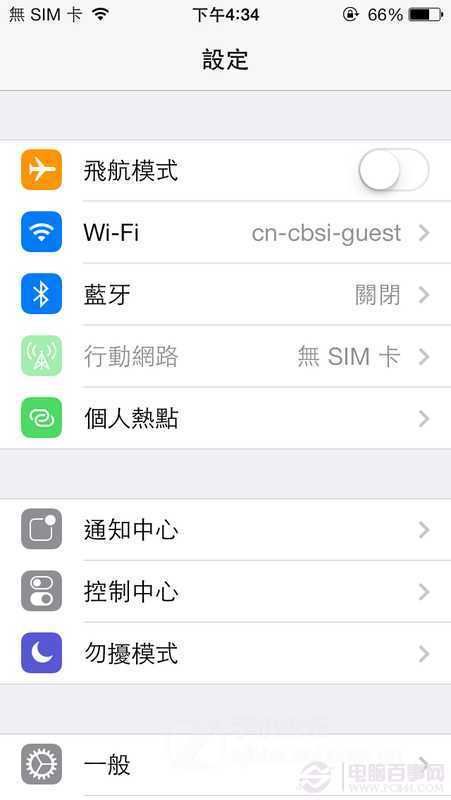
直接進入設置菜單選項,進入WIFI菜單。
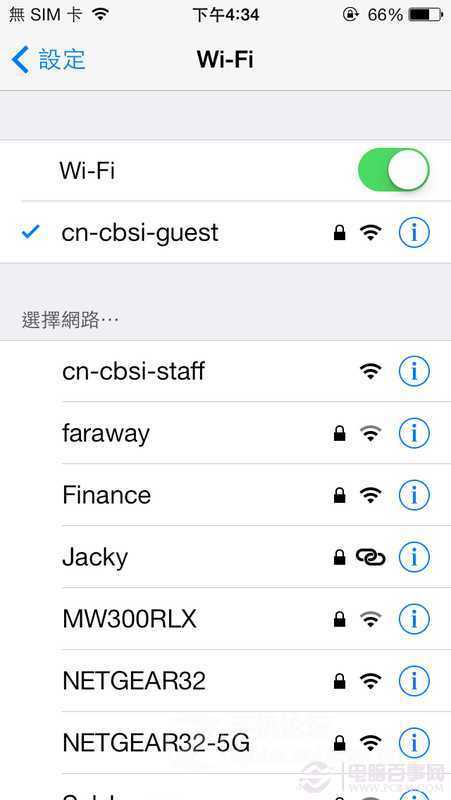
把之前連接的WIFI熱點給忘記,再來試試剛才建立的熱點是否能連接上。剛才的機器的名稱是Jacky
直接可以在WIFI列表中可以看到,直接選擇Jacky點擊連接即可
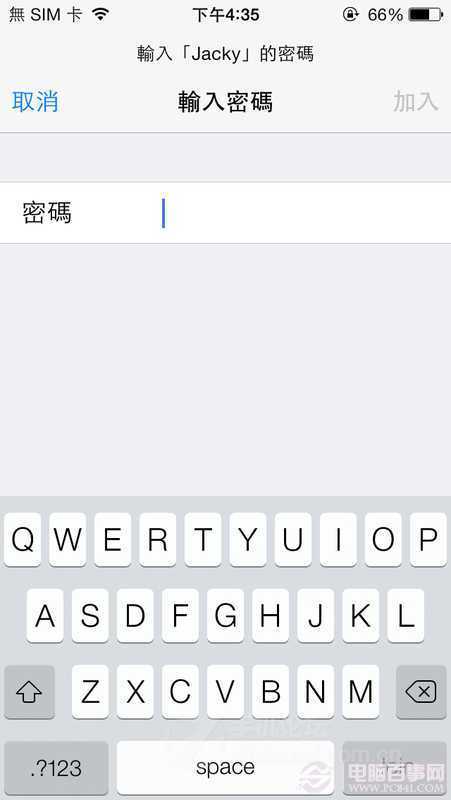
會提示你輸入密碼。
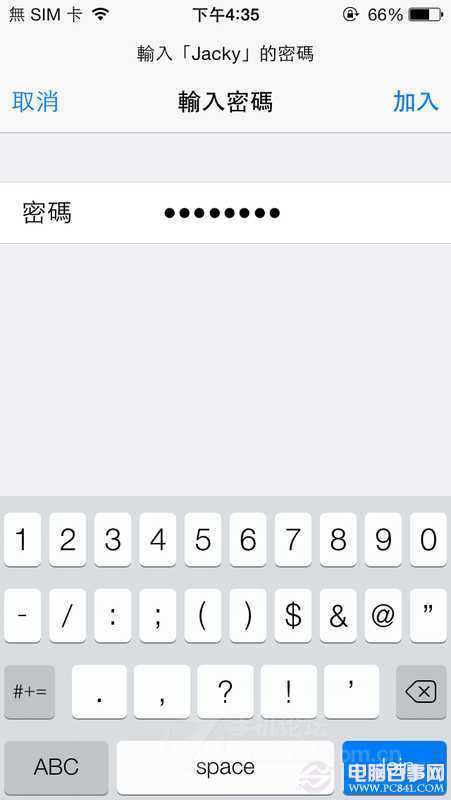
輸入正確的1234568八位密碼就行了
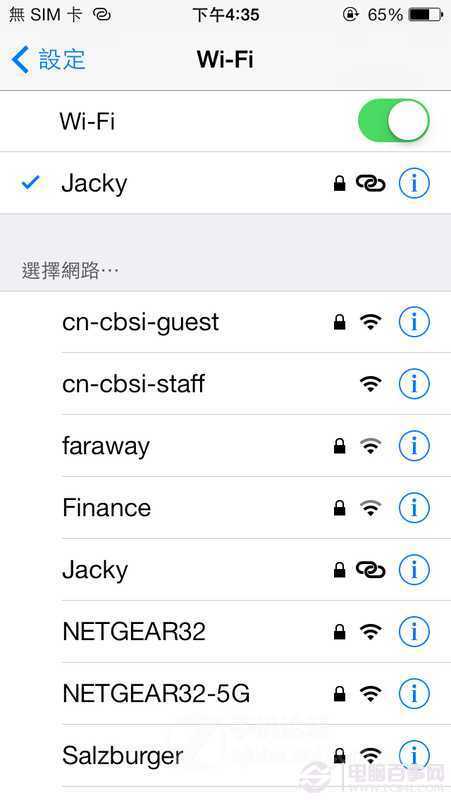
連接成功,就這麼簡單。
咱們來試試能不能上網吧。隨便找個應用打開,以QQ音樂為例吧。
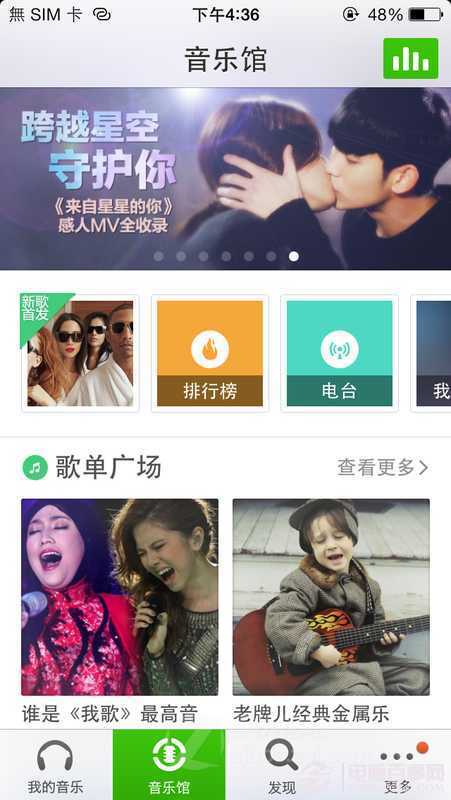
直接打開軟件,進入音樂館
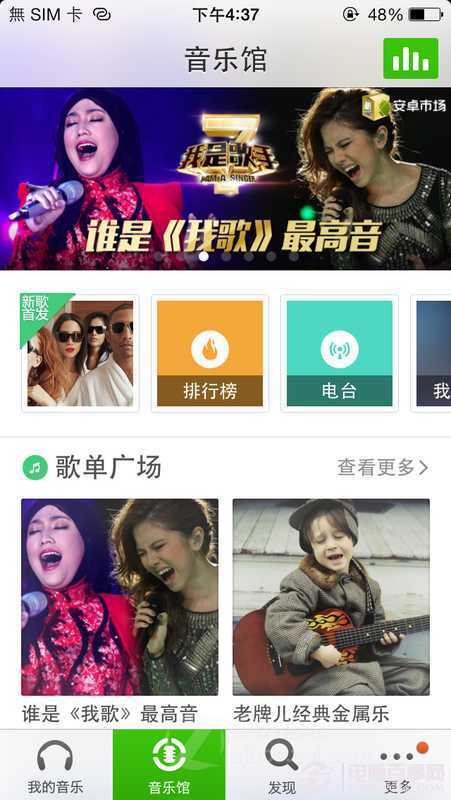
隨便點擊了電台
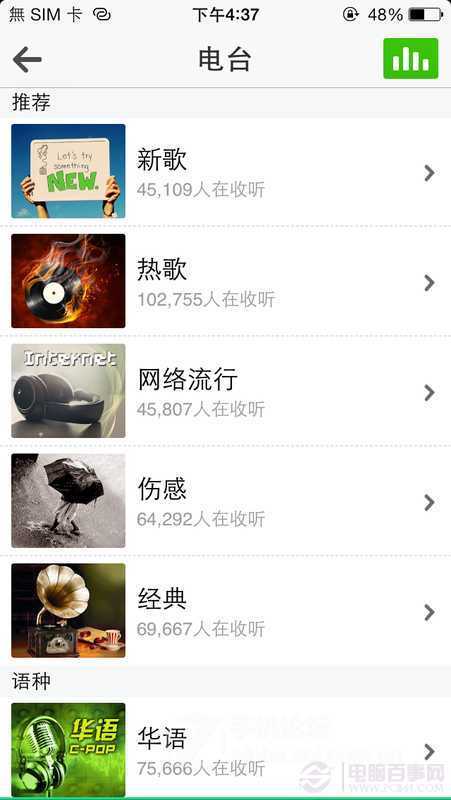
找了個傷感類型的,來試聽下。

選擇第一首歌曲

開始播放,連接成功,說明網絡可以使用。只要你具備一個具備網絡的手機,即可設置WIFI無線熱點,讓你周圍的小伙伴也能體驗移動互聯的樂趣。就這麼簡單。
- iOS獲得以後裝備型號等信息(全)包括iPhone7和iPhone7P
- xcode8提交ipa掉敗沒法構建版本成績的處理計劃
- Objective-C 代碼與Javascript 代碼互相挪用實例
- iOS開辟之UIPickerView完成城市選擇器的步調詳解
- iPhone/iPad開辟經由過程LocalNotification完成iOS准時當地推送功效
- iOS法式開辟之應用PlaceholderImageView完成優雅的圖片加載後果
- iOS Runntime 靜態添加類辦法並挪用-class_addMethod
- iOS開辟之用javascript挪用oc辦法而非url
- iOS App中挪用iPhone各類感應器的辦法總結
- 實例講授iOS中的UIPageViewController翻頁視圖掌握器
- IOS代碼筆記UIView的placeholder的後果
- iOS中應用JSPatch框架使Objective-C與JavaScript代碼交互
- iOS中治理剪切板的UIPasteboard粘貼板類用法詳解
- iOS App開辟中的UIPageControl分頁控件應用小結
- 詳解iOS App中UIPickerView轉動選擇欄的添加辦法
- iPhone6s怎麼設置無線熱點?iPhone6s設置個人熱點方法
- iPhone6s充電時間變長怎麼辦?蘋果6s充電時間變長解決方法
- iPhone6S來電大頭照怎麼設置?iPhone6S設置來電頭像教程
- udid怎麼查?蘋果udid獲取方法
- iPhone6會變彎嗎?iPhone6/6 Plus容易變彎的原因
- iOS10.2 Beta5固件在哪下載 iOS10.2 Beta5固件下載大全
- iphone官翻機怎麼辨別?iphone官翻機識別方法詳解
- iPhone5第一次充電多長時間?
- iphone 6如何設置字體 iphone 6設置字體大小方法
- 微信圖標怎麼更換 iphone紫色微信圖標更換方法